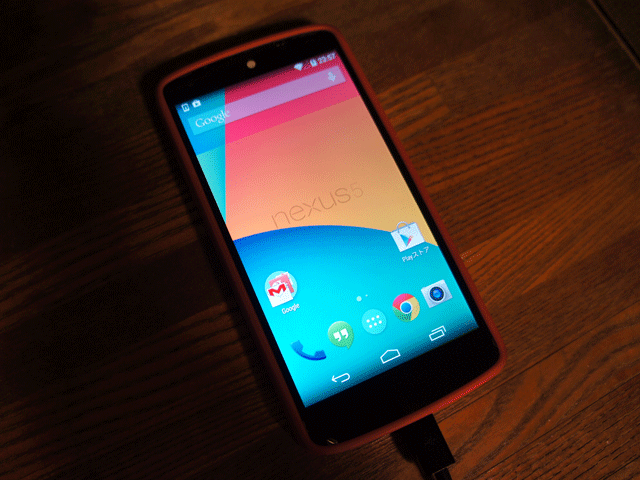目次
Nexus 5 5.x Lolipopから4.4.x Kitkatへのダウングレードの方法です。
スポンサーリンク
Nexus 5 4.4.xのファクトリーイメージ

- 4.4 (KRT16M)
- 4.4.2 (KOT49H)
- 4.4.3 (KTU84M)
- 4.4.4 (KTU84P)
- 4.4.4 Release 2
Nexus 5の4.4.xのファクトリーイメージは、5種類あります。4.4.4 KTU84Q Release 2はインドやオーストラリア、ニュージーランドなど、オセアニア向けファームウエアです。初期の4.4はともかくとして、4.4.3は、LTEでバッテリーライフがトラブルになっていました。安定して使えてたのは、4.4.2でしたが、Kitkat最終版の4.4.4にします。
Factory Images for Nexus Devices – Nexus Files for Developers Google Developers :
Nexus 5 radio.img 4.4.3→4.4.2のベースバンドバージョンに戻してみる。 | サイゴンのうさぎ シーズン1 :
Nexus 5 アップデート後、安定しないときは、Wipe Dalvik-Cache をしてみる。 | サイゴンのうさぎ シーズン1 :
準備
- PCにAndroid SDKをインストールして、パスを通します。fastbootコマンドとadbコマンドを使えるようにします。
- Google USB ドライバをインストールします。
- PCとNexus端末をデバッグモードで接続するには、開発者向けオプションを有効化します。
- ブートローダーをアンロックして、ファクトリーイメージをフラッシュできるようにします。
Android SDK adb環境の作り方。 | サイゴンのうさぎ シーズン1 :
Nexus端末の Google USB Driver のインストール。 | サイゴンのうさぎ シーズン1 :
Nexus 5 の開発者向けオプションを使う。 | サイゴンのうさぎ シーズン1 :
Nexus 5 のブートローダーをアンロックする。 | サイゴンのうさぎ シーズン1 :
ファクトリーイメージのダウンロードと解凍

該当するファイルをダウンロードします。Nexus 5は、”hammerhead” for Nexus 5 (GSM/LTE)になります。ダウンロードしたファイルは、拡張子が.tgzのファイルになります。圧縮・解凍ソフトの7-ZipやWinRARなどのソフトで解凍します。.tgzを解凍すると、.tarファイルになります。
圧縮・解凍ソフト 7-Zip :
WinRAR in Japan :

.tarファイルを解凍すると、hammerhead-xxxフォルダになります。
デバッグモード

デバッグモードで接続します。「設定」→「開発者向けオプション」の「USBデバッグ」にチェックを入れます。「ストレージ」は「メディアデバイス」で接続します。

PCのデバイスマネージャーを見てみると、「Android Composite ADB Interface」のドライバで接続しています。うまく接続できないときは、ドライバやケーブルが原因であることが多いです。ドライバは、Google USBドライバ、ケーブルは純正ケーブルを利用します。断線していないかや、PCのUSBポートを変更します。
flash-all.bat

接続を確認したら、スクリプトを実行します。flash-all.batをダブルクリックします。

finished. total time:xxxxx
Please any key to exit…
の表示されたら終了します。Systemのフラッシュで時間がかかります。.sigファイルのエラーがでたら、下記をご参考にしていただければと思います。
Nexus ファクリーイメージ flash-all.batエラー not contain ‘boot.sig’ ‘recovery.sig’ の対処法。 :
wipe cache partition

ダウングレードすると、カメラアプリやGoogle Playストアアプリが起動しないことがあります。

一度上がったベースバンドは変更されます。ベースバンドバージョンは不明となります。

wipe cache partitionをします。ABD接続して下記のコマンドを入力するか、いったん電源を落として、「電源キー」+「ボリューム下」でブートローダーを起動します。ボリュームキーで操作して、電源キーで選択して、Recovery modeに入ります。
adb reboot boot-loader

Recovery modeに入ったら、ボリュームボタン上でリスト表示させます。一番下の「wipe cache partition」選択します。終了したら、「reboot system now」で再起動します。

ベースバンドバージョンが表示され、カメラアプリとGoogle Playストアアプリが起動するようになりました。
アップデート通知の停止

そのままでは、通知画面にアップデートの通知が常駐します。「設定」→「アプリ」から「サービスフレームワーク」と「Google開発者サービス」の通知のチェックを外します。
これでダウングレードは終了です。お疲れ様でした。